Come inviare per e-mail più foto o video (più di 5) contemporaneamente da iPhone/iPad
Come potresti aver scoperto, iOS ha questo irritante limite di inviare tramite e-mail solo cinque foto/video contemporaneamente dall’app Foto. È piuttosto fastidioso e scomodo quando si desidera condividere un gran numero di foto e video realizzati durante un viaggio. Personalmente, affronto questo problema ogni giorno mentre lavoro. Mentre scrivo tutorial per iPhone devo allegare screenshot nell’articolo per una migliore comprensione. Invio via e-mail questi screenshot dall’app Foto sul mio ID e-mail personale in modo da poterli avere rapidamente sul mio laptop. La maggior parte delle volte ci sono più di 5 schermate ed è davvero una perdita di tempo inviare più e-mail. Di recente, ho trovato una soluzione alternativa per inviare tramite e-mail più foto/video (più di cinque) contemporaneamente da iPhone/iPad.
Invia più di 5 foto o video contemporaneamente da iPhone/iPad
Ogni volta che selezioni più di 5 foto o video e provi a condividere dall’app Foto, troverai l’opzione Mail mancante. Apple ha rimosso l’invio di cinque limitazioni di foto/video nell’e-mail in iOS 9, ma l’ha ripristinato in iOS 10.
Quindi, se vuoi aggirare questo limite e allegare più di 5 foto contemporaneamente nell’app Mail, segui i semplici passaggi indicati di seguito.
1. Apri l’app Foto sul tuo iPhone e seleziona l’album desiderato.
2. Nell’Album, toccare Seleziona nell’angolo in alto a destra dello schermo.
3. Ora tocca tutte le foto e i video che desideri inviare. Dopodiché tocca il condividere l’icona in basso a sinistra dello schermo.
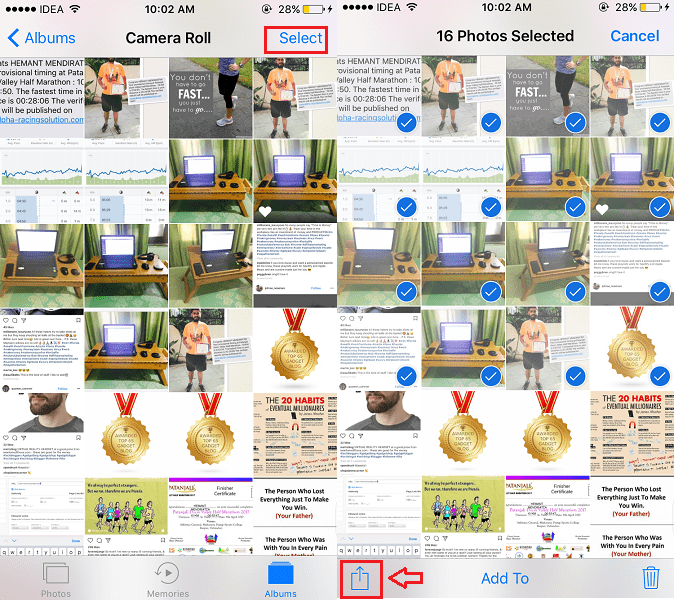
4. Naturalmente, non ci sarà l’opzione Mail, ma non preoccuparti. Selezionare Copia nella riga inferiore. Con questo, tutti i file multimediali selezionati vengono copiati negli appunti.
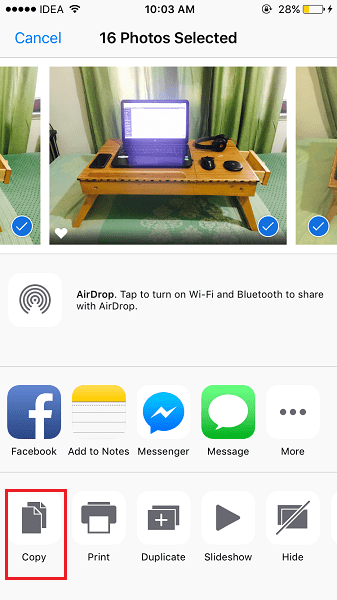
5. Quindi, vai all’app Mail sul tuo dispositivo iOS. Toccare il Componi una nuova icona di posta in basso a destra.
Inserisci l’indirizzo del destinatario e l’oggetto dell’e-mail.
6. Ora nella casella della descrizione dell’e-mail, tocca due volte o tocca a lungo e rilascia. Apparirà un menu durante l’esecuzione di uno dei gesti. Selezionare Incolla dal Menù.
7. Voilà! Tutti i file multimediali selezionati e copiati nell’app Foto verranno allegati all’e-mail. Tocca Invia nell’angolo in alto a destra per inviare finalmente l’e-mail.
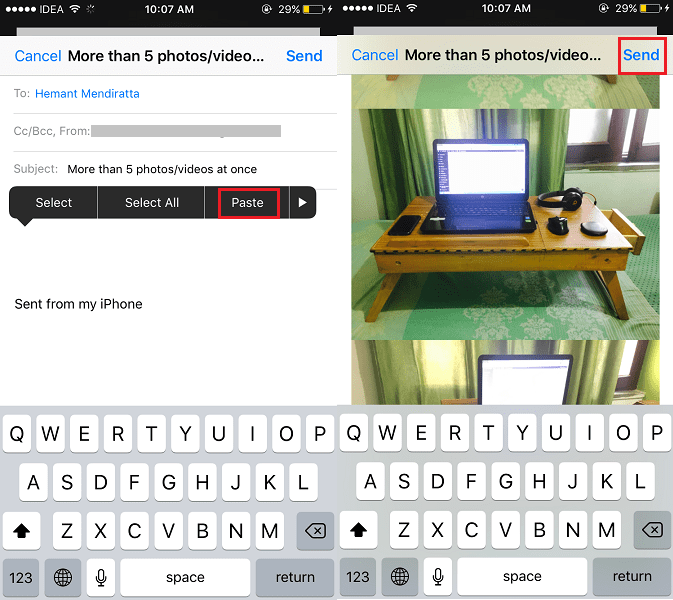
Tieni presente che la dimensione degli allegati non deve superare il limite offerto dal tuo client di posta elettronica. Per Gmail, è 25 MB.
Leggi anche: Come aggiungere/eliminare i pass nell’app Wallet su iPhone
Se non hai ancora capito i passaggi, puoi dare un’occhiata al video tutorial qui sotto.
Ci auguriamo che questo articolo metta fine alla tua sofferenza di non essere in grado di inviare tramite e-mail più di cinque foto o video contemporaneamente su iPhone. Se ritieni che le informazioni qui presenti siano preziose, condividi l’articolo sui social media con i tuoi amici.
Buona e-mail!
ultimi articoli